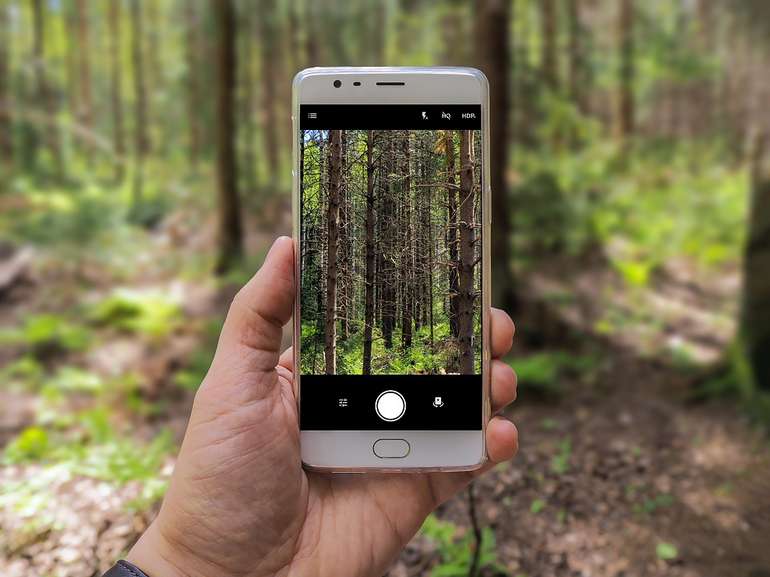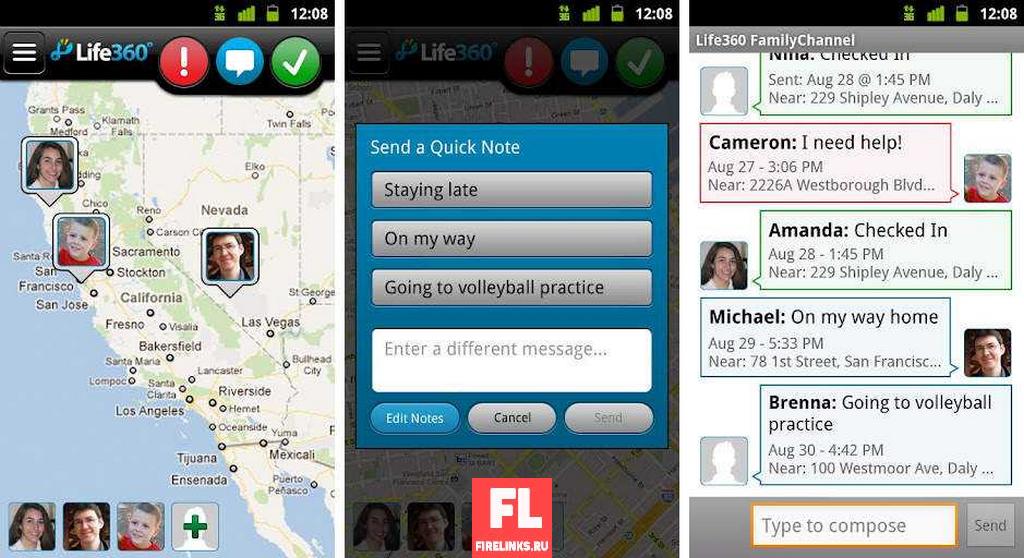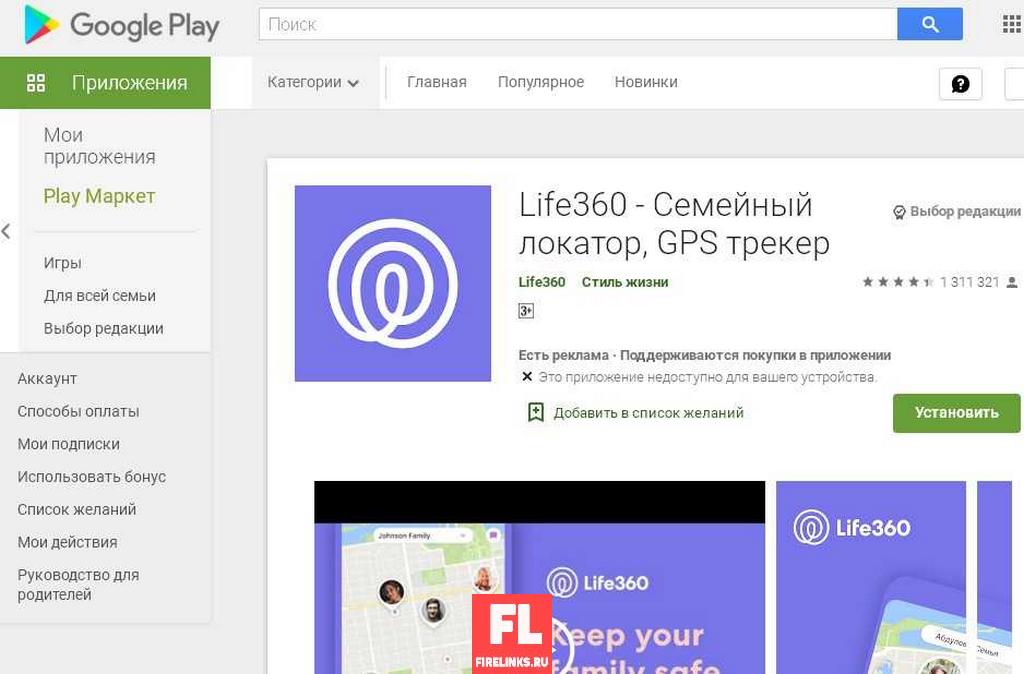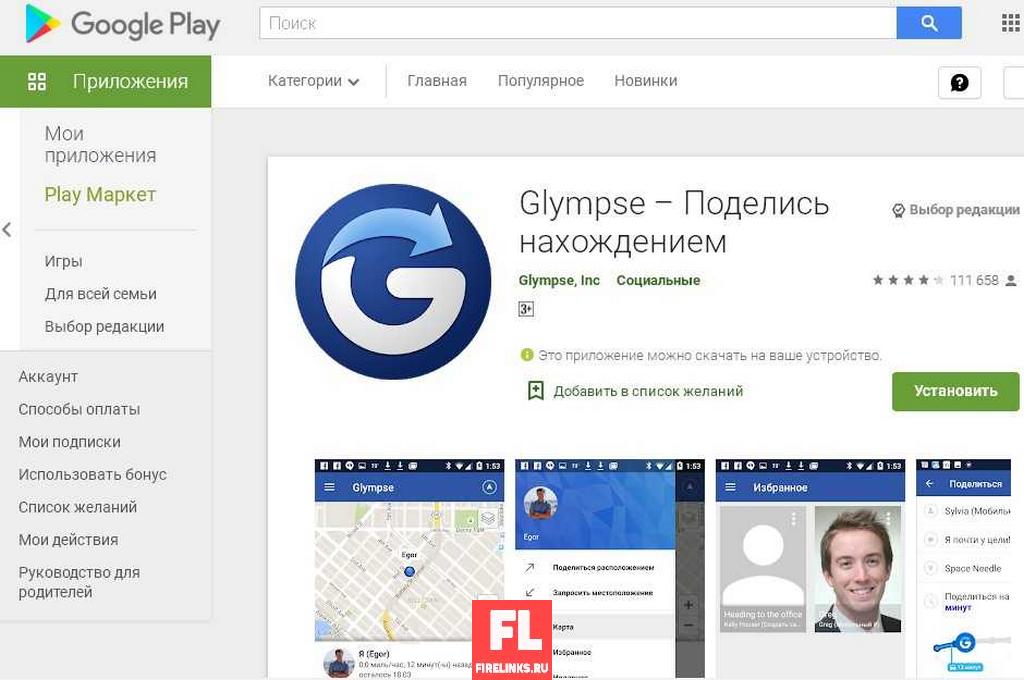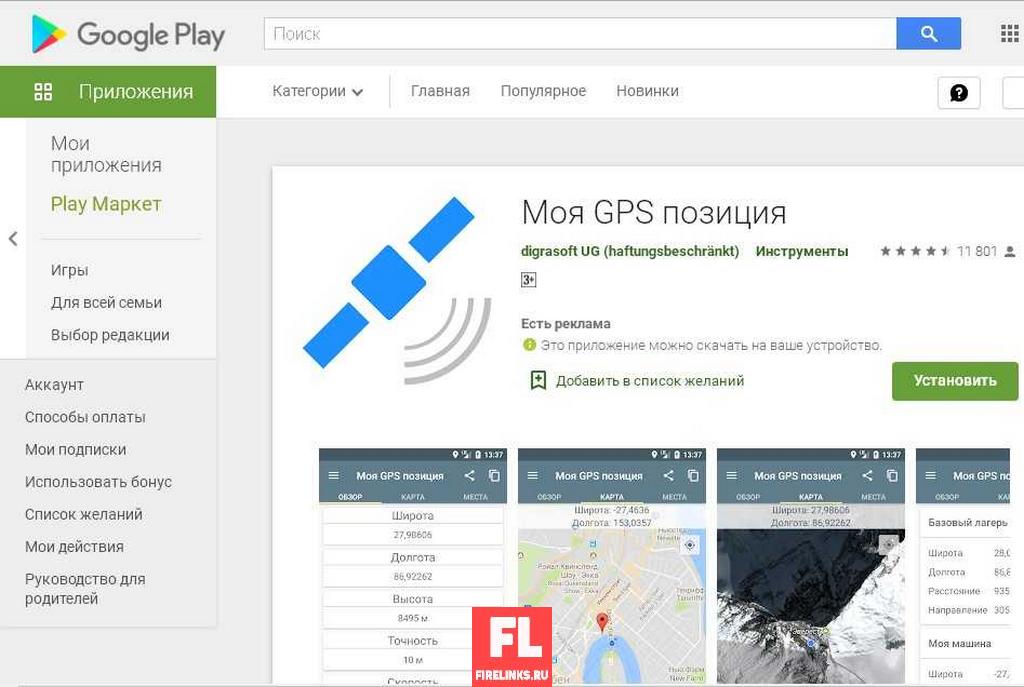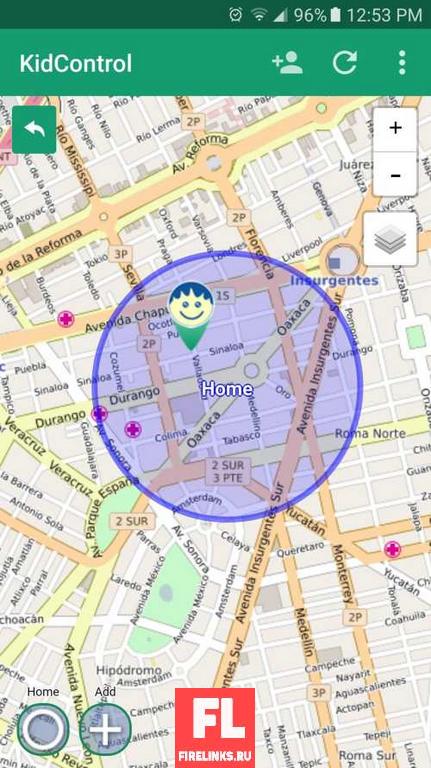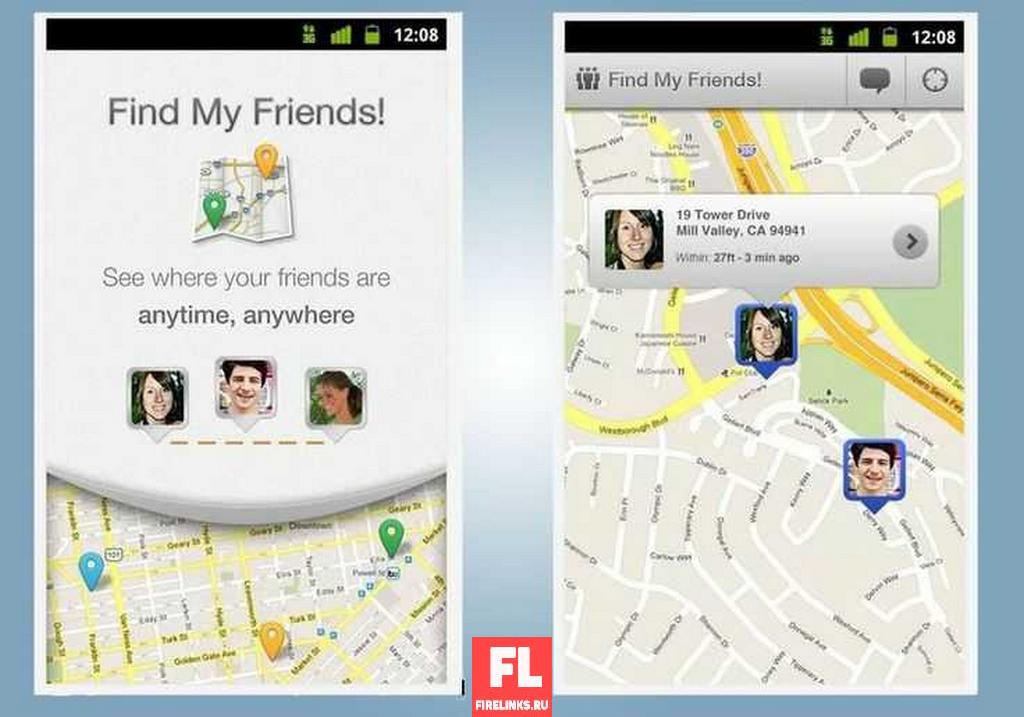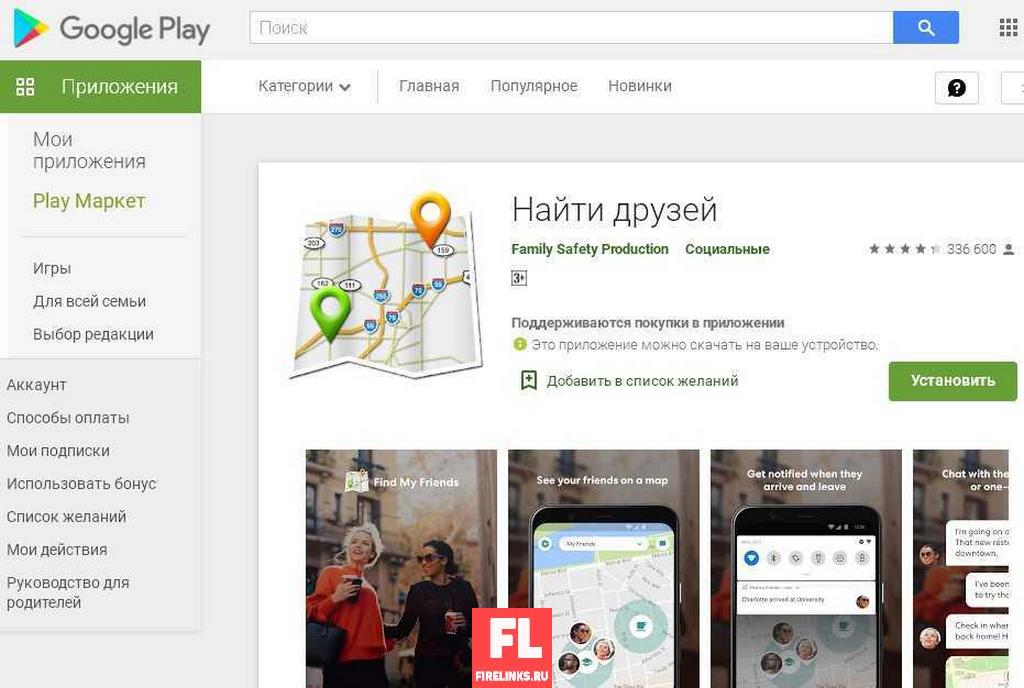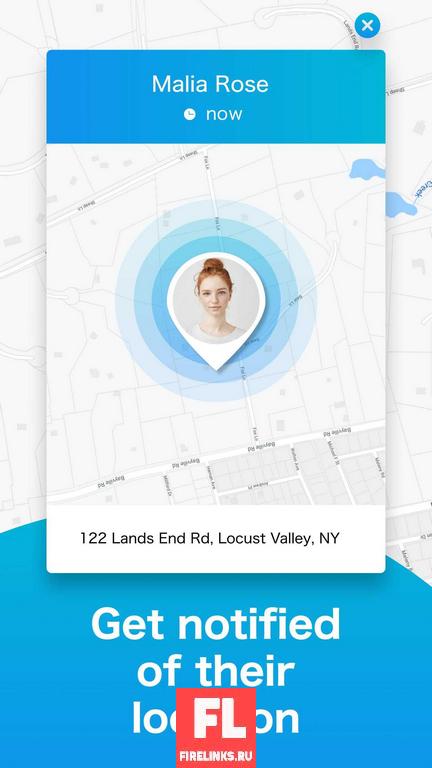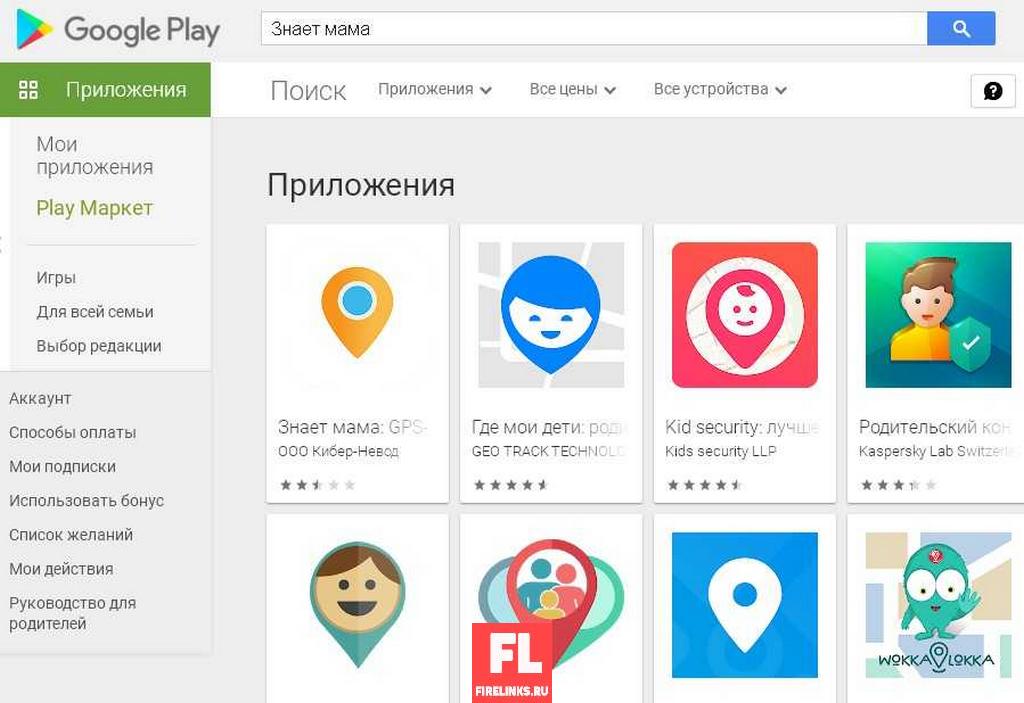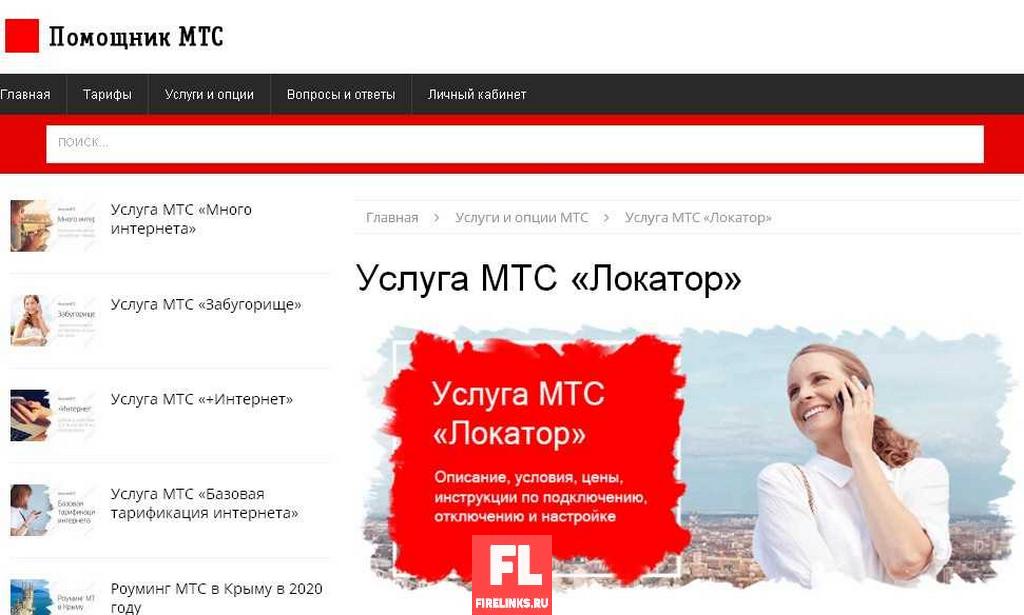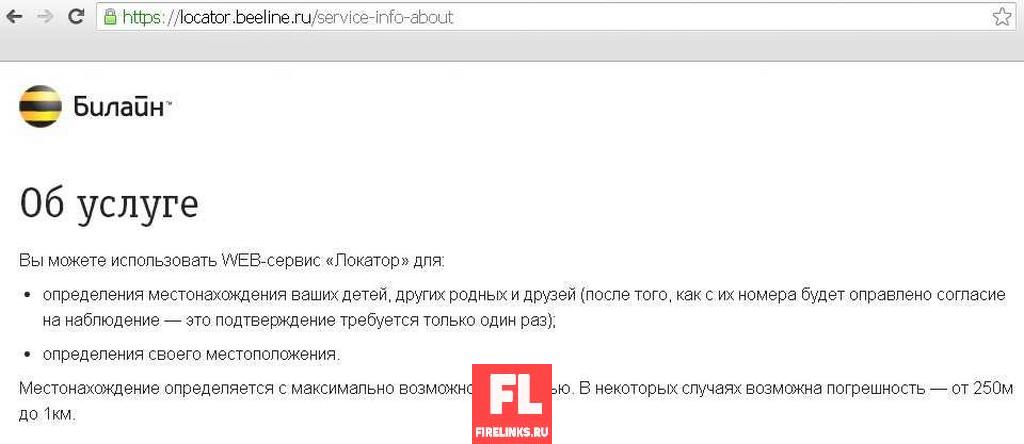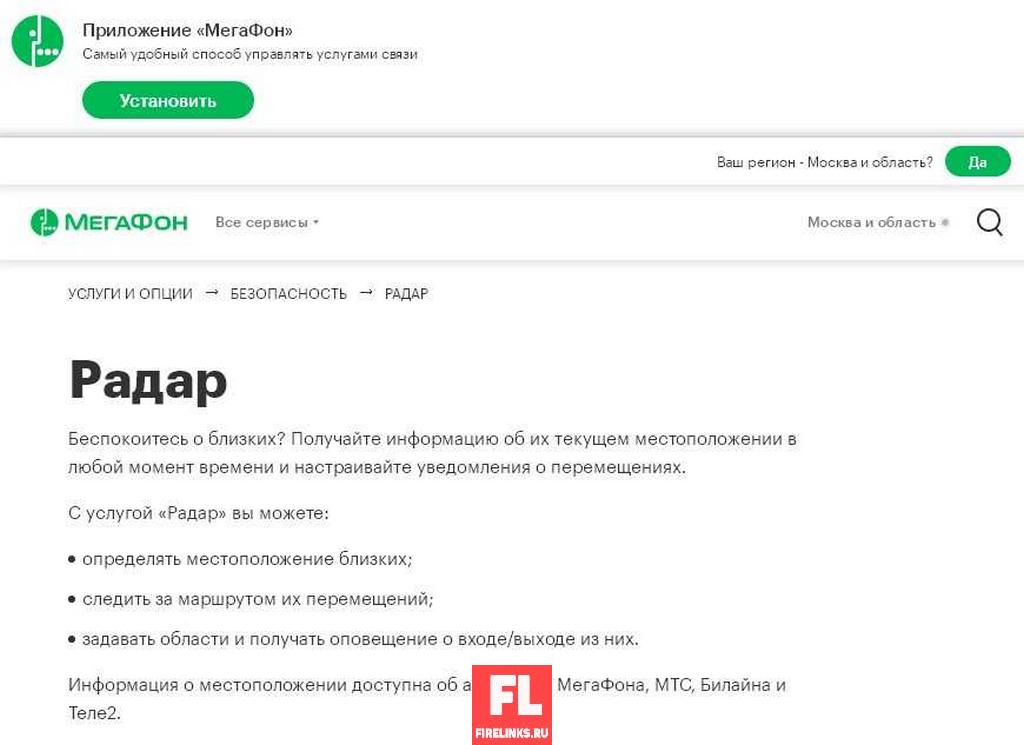В современном мире продолжают теряться и гибнуть в лесах люди с заряженным мобильным телефоном. Люди ЗВОНЯТ спасателям с просьбой их найти, имея в кармане по сути GPS приемник – цирк. Liza Alert всячески ратует за возможность выдавать данные позиционирования смартфона при поисках, но кто-ж им даст.
На мой взгляд надо действовать маспросветом – объяснять людям, что их устройство в кармане может определять координаты, передавать их и показывать место на карте по полученным координатам.
Статья пригодится не только желающим быть спасенными и спасать, но и всем, кто хочет пересылать координаты чего угодно. От вашего лагеря в лесу, до места парковки машины. Я учу этому каждого участника своих походов.
Содержание:
- Получение координат
- Отправка координат
- Поиск по координатам
- Компас в телефоне
Основной затык у народонаселения в этом вопросе из-за убежденности, что координаты определяются благодаря интернету. Это не так. Почему никого не смущает, что GPS во всю использовался в 1980-х, а мобильный интернет появился, сами знаете когда? О том как работает GPS, и о том какой навигатор выбрать у меня есть отдельная статья.
Если вы не понимаете, что такое координаты, почему они в градусах измеряются, откуда считаются и т.д. рекомендую прочитать эту статью – полезно для понимания.
Получение координат
Для начала надо включить Геопозиционирование (GPS) в вашем телефоне. Обычно оно находится в шторке сверху.
Затем запускаем программу для навигации. Я расскажу на примере Google Maps, Яндекс Карт, Maps.me и Locus Map. Точность от приложения не зависит – все программы запрашивают данные о местоположении у операционной системы.
Если GPS давно не включался, то телефону потребуется некоторое время, чтобы поймать сигнал спутников. Как только это произойдет, диаметр кружочка, обозначающего ваше местоположение сузится до примерно метров 10 – этого достаточно, чтобы вас найти.
Если вам нужны координаты не вашего местоположения, а какого-то другого места на карте, то GPS включать вообще не нужно. GPS нужен только для позиционирования.
У всех на Андроид установлены по умолчанию Google карты. Начнём с них. Всё просто: жмем и удерживаем на том месте карты, координаты которого мы хотим узнать. Приложение мне покажет вот такую картинку:
Обратите внимание, что вверху приложение показало координаты в формате “градусы, доли градуса”. Сначала широту, а потом долготу. Это десятичная дробь, целая часть от дробной отделена точкой, а широта от долготы запятой.
В этом формате даже ушли от обозначения сторон света буквами (NSWE). Для широты положительные значения – это северное полушарие, отрицательные – южное. Для долготы положительные значения – восточное полушарие, а отрицательные – западное. Т.е. координаты Лос-Анджелеса в этом формате будут: 34.05266, -118.25684, а Рио-де-Жанейро -22.89768, -43.28613.
Внизу экрана приложение Google Карт показало мне координаты того же самого места, но в другом формате “градусы, минуты, секунды, десятичные доли секунд”. Он менее удобен как для диктовки по телефону или радиостанции, так и для печати на клавиатуре компьютера. Единственный гипотетический случай, когда вам пригодятся координаты в таком формате – это когда у адресата сообщения нет интернета, а есть бумажная карта с координатной сеткой по краям, – тогда он сможет найти указанное место.
Если бы в момент создания этого скриншота у меня был бы интернет, то приложение показало бы мне не координаты, а название объекта в этом месте. Например адрес дома или название магазина.
Нажмите два раза на координаты вверху экрана, скопируйте их и отправляйте в обычном SMS или мессенджере, если ловит интернет.
В остальных программах все происходит аналогичным образом.
В Яндекс Картах надо тапнуть на любом месте экрана и в появившимся внизу меню нажать “Что здесь”.
Огромный минус приложения Я.Карт в том что координаты они показывают только есть на телефоне есть интернет или карта региона заранее скачана на телефон.
Лучше всего пользоваться Maps.me.
Во-первых, они, как и приложение гуглкарт, показывают координаты по всему миру, даже если карта нужного региона не скачана.
Во-вторых, если карту скачать, они используют OSM в котором, в отличие от Яндекс и Гугл карт, есть тропинки в лесах и всякая ненаселенка (хоть именно в maps.me её и мало). Т.е. верней помогут выбраться из леса.
Также жмем и удерживаем на интересующем месте. Появившуюся шторку внизу тянем вверх.
Появятся координаты
В приложении Locus Map, если он настроен по моей инструкции, проще всего поместить интересующее место в центр экрана (под крестик) и тапнуть на координаты вверху слева – это действие копирует координаты в буфер обмена. В приложении можно использовать и сохранять в офлайн любые, в том числе и растровые карты, хоть тот же генштаб.
Если у вас настроено меню по другому, то координаты любого места на карте можно получить так:
Длинный тап на нужном месте карты, появится меню. Жмем на описание места (обвел в красную рамку)
Откроется информация о точке. Жмем на координаты – это скопирует их в буфер обмена.
Отправка координат
Скопированные координаты отправляйте в обычном SMS или мессенджере, если ловит интернет.
Обратите внимание на то, как вы отправляете координаты. В современных телефонах часто скопировать текст всего сообщения быстрей и удобней, чем часть сообщения (длинный тап копирует всё сообщение, а часть текста надо выбирать ползунками). Потому из соображений оперативности и уважения к собеседнику лучше отправлять координаты одним сообщением, а пояснения к ним – другим. Адресат увидит в любом случае ваши сообщения, а скопировать координаты ему будет проще.
Если сложилась такая ситуация, что надо передать координаты голосом (по радиостанции), удостоверьтесь, что вы работаете в одном и том же формате координат. Имейте ввиду, что люди часто вообще не знают, что такое эти палочки над цифрами (например: N 43°51′58.38″ E 32°17′59.30″), и что они обозначают минуты и секунды широты и долготы. Поэтому лучше использовать формат “градусы, доли градусов” (55.75185 37.79297 или N 55.75185° E 37.79297°) – там только один знак, разделяющий целую и дробную часть градуса.
Также не подготовленный пользователь, записывающий координаты в неизвестный вам прибор, может путать куда писать цифры обозначающие сотни и десятки. Например максимальное значение долготы 180 градусов, т.е в поле записи будет три ячейки для цифр. Неофит легко может записать долготу Москвы не как 037 градусов восточной долготы, а как 370. При применении форматов записи координат где есть десятки или сотни минут и секунд путаница возрастает в разы. Это еще одна причина использовать формат “градусы, доли градусов”. Это всем знакомая десятичная дробь. Количество знаков после запятой может быть разным (обычно 5 или 6), но пропущенный последний шестой знак не критично повлияет на точность. Обычному человеку хватит и четырех знаков. (6й знак уточняет позицию на 8 см на экваторе, а в остальных местах еще меньше, а 5й знак 80 см на экваторе. В наших широтах – 64 см). При этом для той же точности в других форматах записи надо использовать большее количество знаков.
Что делать с этим дальше?
Поиск по координатам
Предположим вы получили SMS с координатами и просьбой о помощи.
Просто вставьте полученные координаты в строку поиска в одном из перечисленных выше приложений. Опять таки Google maps, Maps.me покажут вам координаты даже если нету интернета, а Яндекс карты нет (Якарты покажут, только если вы скачали заранее карту того региона).
Locus Map по умолчанию, при нажатии на кнопку поиска (лупу) открывает окно поиска с помощью того же поисковика Google, т.е работает через интернет. Если его нет, надо просто открыть окно поиска по координатам.
Тут можно выбрать вставить ранее скопированные координаты из буфера обмена или ввести их вручную (если их например голосом диктуют).
Если мы выбрали вставку координат из памяти, то откроется такое вот окно. Останется только нажать ОК.
Если выберем ручной ввод координат, то откроется вот такое окно. Можно выбрать формат записи координат.
В итоге приложение покажет на экране точку с заданными вами координатами.
Про поиск места по координатам с экрана компьютера расскажу в другой статье.
Компас в телефоне. Определение направления.
Если вы потерялись в лесу, аккумулятор телефона у вас вполне себе полон, алгоритм действий прост:
- Включаем GPS
- Открываем картографическое приложение, смотрим куда проще выйти в цивилизацию.
- Определяем направление движения на местности
- Начинаем движение, периодически сверяясь с навигатором.
- ….
- Profit!
Когда мы движемся навигатор, исходя из изменения наших координат, понимает в какую сторону мы двигаемся и даже начинает рисовать нас не как точку, а как стрелочку (вспомните любой автомобильный навигатор), указывающую направление нашего движения.
Если батарея телефона на исходе, то (Капитан очевидность намекает) для её экономии включать навигатор с GPS надо изредка, для корректировки пути. В этом случае весьма полезным будет научится пользоваться компасом в телефоне – вы стразу поймете направление, и не надо будет проходить лишние десятки метров с включенным GPS, чтобы понять направление движения.
Практически любой современный смартфон оборудован компасом — надо только поставить приложение. Одно из самых простых GPS Status & Toolbox. А вот например экран компаса в приложении Locus Map.
Ввиду того, что на компас в электронике электромагнитное излучение оказывает особое влияние, для корректной работы компасов в таких приборах надо проводить их калибровку, причем чем чаще, тем лучше. В продукции Garmin надо в меню компаса выбрать пункт «Калибровать компас» и следовать инструкциям на экране (Программа покажет как покрутить прибор в разных плоскостях). Чтобы откалибровать компас на Android, надо или так же выбрать соответствующий пункт в меню приложения, или, если он отсутствует, запустить компас, а потом делать телефоном вот такие движения.
Отдельная статья по навигацию с компасом у меня тут. А вот статья как ориентироваться по сторонам света, если у вас ни компаса, ни GPS.
На чтение 13 мин. Просмотров 983 Опубликовано 03.08.2022
Необходимость определить местоположение с помощью смартфона возникает часто: это не только спасает заблудившихся, но также помогает объяснить другим людям, куда нужно подойти для встречи. Выяснить свою геолокацию не составит труда на айфоне, смартфоне на Андроиде, прочих смартфонах, где возможно загрузить соответствующие программы.
Для начала надо включить Геопозиционирование (GPS) в вашем смартфоне. Обычно оно находится в шторке в верхней части экрана.
Содержание
- Ввод координат на смартфоне
- С Android
- С iOS
- На смартфоне
- С Android
- «Карты Google»
- Как узнать координаты на телефоне андроид
- Встроеный компас на Андройд
- OsmAnd
- Locus Map
- Как узнать координаты на Яндекс.Карты
- С iOS
- «Карты»
- «Компас»
- «Координаты – GPS конвертер»
- Узнать координаты на GPS-навигаторе Garmin GPSmap
- Использование GPS-координат
- Сохранение точки и движение к ней
- Точность определения координат
- Как перевести координаты из одной системы в другую
Ввод координат на смартфоне
Если GPS-координаты местоположения на телефоне определить не получается, можно ввести их самому. Это позволит найти объекты, передать друзьям данные о них, проложить дороги. Процедура ввода стандартна и проста.
С Android
Для ввода нужно открыть любое приложение-карты и в окошке «Поиск» ввести известные данные. Это можно сделать в разных форматах (в качестве примера представлены географические координаты Красной площади в Москве). Их записывают так:
- градусы, минуты, секунды (ГГ°ММ’СС.с” / DD°MM’SS.s”): 55°45′15″, 37°37′12″;
- градусы и десятичные минуты (ГГ°ММ.ммм’ / DD°MM.mmm’): 55°45.0′, 37°37.0′;
- десятичные градусы (ГГ.гггггг° / DD.dddddd°): 55.75, 37.616667.
С iOS
На айфонах координаты вводятся аналогичным способом, но предпочтительнее использовать «родные» приложения для iOS – «Карты». Принцип поиска такой: пользователь вбивает в окошко нужные цифры, которые автоматически преобразуются во флажок на карте с указанием названия найденного места.
На смартфоне
Многие ошибочно полагают, что для того, чтобы уточнить координаты, необходим интернет. Любой телефон с функцией GPS сможет определить их, даже если сеть не ловит, или мобильный интернет не оплачен.
Для этого нужна связь со спутником, т. е. достаточно открытого пространства (поле, городская улица, лужайка в лесу). Определить GPS-координаты своего местоположения на смартфоне нельзя только из глубокой пещеры, закрытого бункера (или подобного ему подвала) и иных мест, откуда сигнал не пройдет.
С Android
В Google Play предлагается много программ, где можно посмотреть координаты как собственного местонахождения, так и любого другого интересующего здания. Это различные навигаторы.
«Карты Google»
Google Maps – самое популярное приложение на смартфонах Android, с помощью которого можно посмотреть геолокацию (обычно оно загружено по умолчанию).
Для того чтобы определить свои текущие координаты, необходимо нажать на кнопку «Мое местоположение», дождаться появления соответствующей синей метки, а затем выбрать ее долгим нажатием – вверху в адресной строке появятся координаты: первая величина указывает широту, вторая – долготу. В верхней части экрана есть строка поиска, куда и вставляем скопированные координаты. Затем чуть ниже нажимаем «Искать»
Их можно скопировать отдельно, а можно нажать на «Поделиться местоположением» – тогда высветится окошко с вариантами отправки (установленные мессенджеры, приложения от соцсетей или обычное СМС).
Они работают онлайн, т. е. требуют наличия интернета, поэтому перед отправлением туда, где его может не быть, следует предварительно скачать соответствующую версию– тогда возможно использование функции офлайн.
Как узнать координаты на телефоне андроид
Встроеный компас на Андройд
Если вы заранее не подготовились и не скачивали специальных программ, вам может помочь встроенное приложение «Компас» которое по умолчнию должно быть у каждого владельца смартфона на базе Андройд. При первом запуске программа попросить откалибровать компас осуществляя движения телефоном по траектории восьмерки после чего, если положить телефон в горизонтальное положение, на экране отобразиться сам компас, а внизу географические координаты.
К сожалению в компасе координаты невозможно скопировать в буфер обмена, и как следствие вам придется их запомнить. Также существенный минус компаса заключается в том, что в нем не отображается сама карта и вы видите только набор цифр, без возможности сопоставить координаты с вашим местоположением на местности.
OsmAnd
Это офлайн-карты, собранные на базе нескольких различных картографических сервисов. Преимущества программы:
- офлайн и онлайн-навигация;
- кэширование интернет-данных (экономит трафик);
- возможность самому отметить и редактировать достопримечательности с добавлением фото;
- конвертация, сохранение путей в файле .gpx;
- автоматическое изменение масштаба и вращение, основанные на скорости перемещения смартфона и направлении движения и др.
Координаты можно просмотреть в онлайн- и в офлайн-режиме (при условии предварительной загрузки участка) путем долгого нажатия. Возможен и поиск по названию или его адресу, просмотр сведений о нем, среди которых будут указаны широта и долгота его расположения.
На заметку. OsmAnd работает не только на смартфонах, но и на компьютерах, ноутбуках.
Locus Map
Можно сказать, что это «конструктор» карт: в нем позволяется закачать карты различных систем или созданные самостоятельно, которыми затем легко пользоваться офлайн.
Если в загруженном пакете предусмотрено установление координат, то их просматривают методом долгого нажатия на интересующее здание. Интерфейс может несколько различаться, но он всегда интуитивно понятен.
Имеет бесплатную версию и Pro. Функционал первой несколько ограничен, также она содержит рекламу. Некоторые из предлагаемых для скачивания карт тоже являются бесплатными.
При добавлении на главный экран кнопки «Ведение к…» можно пользоваться функцией прокладывания пути к указанным координатам, в том числе скопированным из стороннего источника.
Для первоначальной настройки программы необходимо подключение к интернету, поэтому лучше всего скачать ее еще дома. Далее подключаете геопозиционирование, разрешаете программе доступ к нему и получаете точку, где вы находитесь.
Карта показывает место, где вы находитесь. Чтобы понять, как узнать координаты точки, достаточно нажать на нее и удерживать. Появится адрес.
Затем нужно нажать на адрес, и программа покажет ваши координаты. Для копирования нажмите на них.Далее, если текст с координатами у вас скопированы заранее, то нажимаем на «Буфер обмена». При этом текст из буфера обмена автоматически вставится во всплывающее окно, и вам останется только нажать «ОК». На карте появляется временная (несохранённая) точка с прямоугольной кнопкой, вызывающей меню различных действий с точкой. Проще всего поместить интересующее место в центр экрана (под крестик) и тапнуть на координаты вверху слева два раза — это действие копирует координаты в буфер обмена.
Обратите внимание на то, как вы отправляете координаты. В современных телефонах часто скопировать текст всего сообщения быстрей и удобней, чем часть сообщения (длинный тап копирует всё сообщение, а часть текста надо выбирать ползунками). Потому из соображений оперативности и уважения к собеседнику лучше отправлять координаты одним сообщением, а пояснения к ним — другим. Адресат увидит сразу в любом случае ваши сообщения, а скопировать координаты ему будет проще.
Если вы потерялись в лесу, аккумулятор телефона у вас вполне себе полон, алгоритм действий прост:
- Включаем GPS
- Открываем картографическое приложение, смотрим куда проще выйти в цивилизацию.
- Определяем направление движения на местности
- Начинаем движение, периодически сверяясь с навигатором.
- ….
- Profit!
Как узнать координаты на Яндекс.Карты
Один из универсальных инструментов, подходящий под все операционные системы. Скачать можно в Google Play или App Store.
Зайдите в приложение, предварительно включив режим гео-позиционирования. Разрешите доступ к нему. После этого приложение точно определяет местоположение. Узнать координаты на Яндекс просто: достаточно нажать на точку, и они появятся внизу. При помощи значка справа от координат их можно скопировать и переслать.
С iOS
Компания Apple выпускает свои аналоги популярных приложений, оптимизированных под iOS, основные из которых – «Карты», «Координаты», позволяющие определить нужные координаты с помощью смартфона.
«Карты»
Для того чтобы узнать ширину и долготу нужного места, достаточно найти его на карте (через поиск по названию или с помощью передвижения) и зажать метку. Отметится «булавкой», после чего можно сделать свайп вверх – откроются подробные сведения, среди которых будут и координаты. Если здание отсутствует (например, ищется метка на пустыре или на загородной трассе), покажутся только координаты.
Если изначально известны ширина и долгота, можно вбить их в строку «Поиск» – они автоматически конвертируются в метку на карте с предложением проложить к ней маршрут.
«Компас»
Показывает стороны света и азимут, автоматически определяет координаты. Для начала проверьте, включены ли у вас службы геолокации.
Как им пользоваться:
- Положить айфон горизонтально экраном вверх.
- Повернуть устройство так, чтобы стрелка указывала на север (N, С).
Внизу определятся координаты местонахождения смартфона и высота данной метки над уровнем моря.
В отличие от иных навигационных приложений, этот помогает не заблудиться даже там, где нет точных ориентиров, к которым можно проложить дорогу (например, в лесу).
На заметку. По сравнению с настоящим компасом-прибором приложение может работать некорректно, предоставлять недостоверные данные, поэтому в сложных походах лучше перестраховаться и не рассчитывать только на iPhone.
«Координаты – GPS конвертер»
Представляет собой карту с простым дизайном, предлагает определение координат, возможность их введения, преобразование в разные форматы (УПМ, МГРС, Georef, Меркатора). Помимо этого, можно:
- закрепить местоположение и начать навигацию;
- импортировать, экспортировать текущие координаты в файл .gpx или .txt;
- выяснить расстояние между заданными метками;
- определить высоту над уровнем моря;
- вычислить значения для геомагнитного поля;
- посмотреть актуальные координаты и вывести их на экран Apple Watch;
- поделиться местоположением в соцсетях, мессенджерах.
Встроенный калькулятор помогает вычислять значения геомагнитного поля: декларацию, напряжённость и др.
Географические координаты можно использовать на смартфоне несколькими способами. Во-первых, вы можете определить свое местоположение и отправить егокому-нибудь: спасателям (если вы заблудились или попали в чрезвычайную ситуацию) или вашему другу (с которым вы собираетесь встретиться в какой-то точке). Во-вторых, геопозиция может сообщить вам, а вы хотите или посмотреть это место, или с помощью телефона выйти в указанную метку.
Также приложение может конвертировать входящие данные в координаты и отмечать их на карте или выводить уже имеющиеся данные через Airdrop в формате .txt для дальнейшей работы с ними на персональном компьютере.
Share Address Если вы находитесь в здании и не знаете его адреса, то с помощью Share Address можно получить все необходимые сведения в привычном виде (название улицы, номер дома, область, город, страна, индекс). Данные затем можно добавить в любой контакт из адресной книги, передать с помощью любого системного сервиса (почта, SMS, Facebook и т.д.) другим пользователям, дополнительно добавив к уже перечисленным данным ссылку на Google Maps и точные GPS-координаты. Точно так же можно отправить и сам снимок карты в формате jpg, предварительно выбрав обычный или спутниковый режим отображения. Share Address может отправлять данные периодически в автоматическом режиме, и при выборе одного из более чем 50 поддерживаемых языков адрес будет отображаться в указанном региональном формате.
Узнать координаты на GPS-навигаторе Garmin GPSmap
У многих опытных туристов есть еще один способ узнать долготу и широту: при помощи GPS-навигатора. Один из самых распространенных устройств — Garmin GPSmap. Это туристический портативный прибор, позволяющий определять местоположение как по спутникам системы GPS так и в системе ГЛОНАСС.
При включении прибор автоматически определяет координаты и все время записывает трек. Чтобы узнать текущие координаты достаточно нажать кнопку «MARK» которая находится на передней части навигатора. Кнопка предназначена для сохранения текущего местоположения в памяти устройства. При нажатии на кнопку на экране отображается форма с текущими координатами, которые вы впоследствии можете сообщить МЧС.
GPS Tracking Программа, установленная на телефон ребенка (родственника, знакомого) позволяет в любой момент узнать, где он сейчас находится. Наиболее востребованной утилита, естественно, будет у молодых родителей, которые хотят быть уверенными в том, что их дети не потерялись. Учитывая, что в некоторых местах GPS покрытие работает даже при отсутствии мобильной связи, такая программа будет полезна и в тех случаях, когда на телефон не получается дозвониться.
Использование GPS-координат
Независимо от приложения полученные данные можно использовать следующим образом:
- отправить GPS-координаты с телефона другу с помощью мессенджера, соцсети или СМС, или продиктовать во время разговора по телефону;
- скопировать и загрузить;
- конвертировать в текстовый файл (если такая опция есть в приложении);
- проложить маршрут к найденной точке или узнать расстояние до нее;
- оценить окружающее пространство и спланировать пути прогулки.
Сохранение точки и движение к ней
Очень часто нам бывает необходимо не только просмотреть местоположение точки на карте, но и добраться до неё на местности. Удобно (особенно в дикой природе), когда программа может показать направление на точку и расстояние до неё (конечно, после того, как будет пойман сигнал спутников GPS и определено наше местонахождение). Практически все навигационные приложения имеют возможность запомнить просмотренную точку. Это выполняется через действие «Сохранить» / «Добавить в избранное» или иную подобную команду (различие в зависимости от интерфейса программы).
Движение к точке (как к ранее сохраненной, так и найденной заново) выполняется с помощью команды «Построить маршрут». Если «официальных» дорог между ними нет (особенно в поле или селе), но пользователь уверен в том, что проход возможен (например, речь идет о сельской местности с соответствующими тропками), то прокладывать дорогу придется самому, сопоставляя отмеченное на карте собственное местоположение и конец пути.
Некоторые приложения (например, MapsMe) показывают прямое расстояние, что упрощает задачу.
Программа MAPS.ME предлагает очень простое и довольно удобное решение. Если выбрана какая-то точка, то в нижней части экрана появляется меню, где мы можем видеть и расстояние до точки, и направление на неё.
Точность определения координат
Точность определения текущего местонахождения зависит от качества связи со спутником GPS и количеством мобильных вышек поблизости. Это значит, что в городе координаты рассчитаются с точностью до метра, а в далеком от цивилизации поле или лесу погрешность может составлять несколько десятков и даже сотен метров.
Координаты указанной точки всегда показываются точно, но нужно убедиться в том, что место указано верно.
Разнообразие навигационных приложений с разным дополнительным функционалом позволяют найти и передать координаты GPS на смартфоне любому человеку или запомнить данные для себя.
Для возможности отправлять информацию надо залогиниться в нужной соцсети или мессенджере или выбрать номер друга из контактного списка. Также можно скидывать друзьям интересные достопримечательности, пути, прочую полезную информацию, связанную с ориентированием на местности.
Как перевести координаты из одной системы в другую
Координаты могут быть десятичные вида DD.DDDDD (к примеру 50.67916 в.д., 40.841666 с.ш.) и географические (вида DD MM SS DD.DDDDD: 50° 40′ 45» в.д., 40 50′ 30» с.ш.). Чтобы перевести координаты из одной системы в другую, легче всего воспользоваться специальными онлайн-сервисами. Например, https://planetcalc.ru/1129/. Также используйте простую формулу: DDD = DD + MM/60 + SS/3600.
Теперь вы знаете, как определить местоположение на местности при помощи телефона или GPS-навигатора. Удачного путешествия! Спасибо за внимание к данной статье!
Фото pixabay.com
Грибной и ягодный сезон в разгаре, и бывает так, что, гуляя по лесу, вы понимаете, что заблудились. Как можно определить координаты своего местонахождения с помощью смартфона? Любой современный смартфон не только с успехом заменяет обычную карту, но и вполне может поспорить со специализированными GPS-устройствами. Приложения смартфона способны помочь найти дорогу, где бы вы ни находились: в городе, за городом, в лесу или даже в торговом центре.
Большинство смартфонов работают под управлением операционных систем Apple iOS и Android.
Смартфон с операционной системой Apple iOS (iPhone или iPad)
Для определения координат своего местонахождения нужно зайти в приложение «Компас». Затем телефон нужно откалибровать (просто поводить по кругу, повращать в горизонтальной плоскости экраном вверх). Внизу (иногда вверху) появятся координаты. Если после калибровки координаты не появились, надо нажать на серую (на иных устройствах синюю) точку в центре экрана и удерживать секунд 10. Внизу появятся координаты.
Смартфон с операционной системой Android
Для определения координат своего местонахождения нужно зайти в приложение «Карты». Если это приложение сразу не видно, то ищем приложение «Google». Далее в приложении «Google» находим приложение «Карты».
Справа на экране нажимаем на значок мишени и удерживаем секунд 10. Возможно, возникнет всплывающее окно «Чтобы улучшить работу приложения включите на устройстве геолокацию Google», и предложат варианты ответа: «Нет, спасибо», «ОК». Нажимаем «ОК». После этого в центре экрана появляется серая (или синяя) точка. Нажимаем на неё и удерживаем секунд 10. Рядом с точкой появляется значок местоположения, а вверху экрана координаты.
* * *
Как только у вас на смартфоне определились координаты, их нужно записать. В зависимости от марки смартфона, координаты могут быть в разном формате: 64.527603, 40.574157 (Android) или 64°31ʹ40ʹʹс.ш. 40°34ʹ10ʹʹ в.д. (Apple iOS).
Записать надо всё точно, со всеми символами и знаками. А где записать, если вы в лесу? Можно взять палку и начертить координаты на земле, песке и т.д.
А ещё можно сделать скриншот экрана с координатами, и он будет сохранён в смартфоне как картинка. Её можно будет открыть во время разговора с оператором 112 и продиктовать с экрана.
Теперь звоним в центр обработки вызовов 112 «Службы спасения им. И.А. Поливаного» по телефону 112. Телефон бесплатный, можно дозвониться с отрицательным балансом и даже без сим-карты. Оператор ЦОВ 112 переведёт ваш звонок на диспетчера информационно-диспетчерского центра (ИДЦ) «Службы спасения им. И.А. Поливаного». Диспетчер проведёт подробный опрос и определит ваше местонахождение на карте: точное, если вы предоставите координаты, или примерное — по описанию ваших передвижений по лесу. Далее вас будут выводить по телефону, ориентируя по солнцу, ветру, природным признакам и линейным ориентирам.
И напоследок: научите ваших родственников, особенно пожилых людей и детей, а также знакомых и коллег определять своё местоположение при помощи смартфона. Эти знания могут им очень помочь в экстренной ситуации.
Ольга Сотникова, начальник ИДЦ «Службы спасения им. И.А. Поливаного»
http://29.mchs.gov.ru
Доброго времени суток Бро. Иногда требуется определить местоположение человека. Для этих целей существует мобильный софт помогающий установить ежедневный контроль и обеспечить безопасность своим близким и родным. В этой статье читатель узнает, как по геолокации найти человека по номеру телефона, какие сервисы и программы существуют.
ВАЖНО: всегда стоит использовать только разрешенные методы и программное обеспечение во избежание нарушения закона. Нарушение законодательства влечет наказание по ст. 137 УК РФ “Неприкосновенность частной жизни”.
Содержание
- Как по геолокации найти человека: рейтинг 6 приложений для Android и IOS
- №1. Life 360
- №2. Glympse
- №3. Моя GPS позиция
- №4. KidsControl
- №5. Найти друзей
- №6. GeoLocator
- Locator от МТС и Билайн
- Какая цена, чтобы включить locator?
- Radar от Megafon
- Вопросы, которые возникают если нужен поиск телефона по геолокации
Как по геолокации найти человека: рейтинг 6 приложений для Android и IOS
В 21 веке найти человека достаточно легко, так как каждый носит с собой мобильное устройство, поэтому скачав специальный soft, можно разыскать практически любого. Однако не все так просто. Инструменты наблюдения запрещено использовать без согласия гражданина, иначе наблюдателю грозит уголовная ответственность. Даже представители власти делают запрос на установку слежки только в крайних обстоятельствах. Под такие моменты подпадает пропажа родственника, например, если кто-то из знакомых ушел в неизвестном направлении и долго не выходит на связь.
Получить информацию о местонахождении можно и легальным путем. Достаточно заранее обсудить c близкими этот вопрос и установить спец ПО на смартфон. Это допустимо тогда, когда на кону стоит безопасность ребенка. Какое программное обеспечение лучше подойдет для этих целей.
Дальше предоставлен список приложений, все они являются мультиплатформенными и запускаются как под iPhone iOS, так и под Android.
№1. Life 360
Лучшая среди похожих программ предназначена, для того чтобы осуществлять поиск по геолокации. Установочный пакет обладает рядом инструментов, для показа на карте юзера. В Life помимо основных настроек, присутствует еще и возможность добавлять друзей, также есть чат для общения. Софт напоминает социальную сеть.
Круг формируется пошагово, сначала добавляются контакты среди близких, потом осуществляется переход на новый виток, где можно подключать друзей и знакомых. Каждый переход на уровень сопровождается своими настройками видимости, user получает возможность общаться через чат и получать уведомления о прибытии. Уже на протяжении несколько лет Life 360 считается лучшей и зарекомендованной среди пользователей.
Возможности
- Доступно просматривать координаты членов семьи и друзей при получении пригласительной ссылки.
- Технология Круги Life Показ местоположения определенному кругу, например, можно разрешить показ родителям и скрыть для друзей.
- Подключение и обмен сообщений в специальных чатах
- Получение уведомления, когда группа или круг достигнет места прибытия.
- Присутствует настройка способная отследить устройство при краже.
№2. Glympse
Приложение предлагает быстрый и простой способ отправить свое местонахождение родственникам и друзьям. Если заранее было оговорено место встречи сотрудниками компании, то, когда кто-то опаздывает, можно предложить отправить сведения о координатах, чтобы знать, время прибытия коллеги до назначенной цели.
Glympse работает по технологии GPS-трекера, и способен отследить юзера в режиме реального времени. Если поделиться данными о своем местоположении со своими знакомыми, то они смогут посмотреть ваши координаты на любом цифровом устройстве, где есть интернет подключения, регистрацию проходить не нужно. Скачивать нужно с гугл плей.
Особенности:
- Простой, не требуется регистрации.
- Работает в режиме реального времени, делитесь своим местоположением и отслеживайте маркер передвижения на карте.
- Открытый, есть возможность поделиться месторасположением с кем угодно, и оповестить заранее родственников, знакомых, начальство о своем прибытии.
- Доступна функция фоновый режим, работа происходит без участия пользователя.
- Взаимодействует с любыми устройствами, где присутствует GPS и есть Интернет-соединение.
№3. Моя GPS позиция
Приложение показывает координаты цели в реальном времени и дает возможность осуществить поиск телефона по геолокации. Информация о перемещении определяется по следующим показателям широта, высота, долгота и скорость движение по карте. Вся инфа выводится по известным числовым измерителям. Кроме того на maps отображается достопримечательности и памятники архитектуры, где можно увидеть область последнего визита личности. Есть вкладка, в которой сохраняются посещаемые места.
Доступна передача инфы о местоположении другим пользователям, таким способом знакомые получат ваши координаты с помощью GPS и отметку на google maps. При чрезвычайных ситуациях существует функция отправки сигнала родственникам, даже в условиях отсутствия подключения отправки инфы. При перемещении по территории можно сохранить свои GPS-координаты, позже вставить в специальные картографические приложения или чаты. Soft находится в гугл плей.
№4. KidsControl
Проверяет, где находится ребенок и отправляет информацию, о важных событиях, например, когда зарядка телефона опуститься ниже 15%, то к родителям придет оповещение и они смогут напомнить ребенку поставить устройство на зарядку. Потеряв телефон, с помощью специальной программы отслеживания можно установить месторасположение телефона и решить вопрос как по геолокации найти человека.
В настройках обозначайте опасные зоны, чтобы получать уведомления, если кто-то из вашей семьи окажется на территории угрожающей жизни, например, такие как стройки или заброшенные объекты.
Присутствует добавление виджета sos прямо на дисплее смартфона. Когда ребенку угрожает опасность можно отправить сигнал родителям.
№5. Найти друзей
Запустив FindMyFriends, пользователь может рассчитывать, что удастся объединить друзей и обмениваться координатами друг с другом. Присутствует чат для общения, где предлагается отправить свое местоположение и заранее оповестить знакомых о своем подходе. Когда требуется найти друга, рекомендуется воспользоваться картой.
Все сведенья в maps обновляются в реальном времени. При поиске своих знакомых, нужно отправить им оповещение с подтверждением, при положительном ответе, появится на карте маркер. С помощью этого приложения можно отыскать пользователя с любым телефоном.
№6. GeoLocator
Позволяет держать в курсе родителей, о том, где находится ребенок. Soft оснащен функциями определяющие положения объекта на территории, и информирует, когда наблюдаемый входит или выходит из геозоны и помгает решить вопрос как по геолокации найти человека.
Также добавлены следующие фишки: проверка уровня зарядки и оповещение, подслушивание беседы, просмотр истории посещений разных мест, быстрая постройка маршрута из пункта назначения и до конченой цели, тогда используется технология GPS. GetLocation обладает встроенной рацией, позволяющая отправлять голосовые сообщения с помощью интернет соединения. Доступна в google play.
Возможности:
- Всегда будете в курсе, где находятся ваши близкие
- Осуществляете обмен сообщениями с родственниками, используя встроенный чат.
- Следите за безопасностью близких, и получаете своевременное оповещение.
- Доступна функция вызова ребенка одним щелчком по кнопке из приложения.
- Сохраненная история перемещения по городу
- Прокладывание маршрута, для быстрого поиска персоны
- Получение инфы о входе и выходе из безопасных зон.
- Полезная функция “Радио Няня”, теперь можно прослушивать окружение своего дитя и узнать, как разговаривает учитель с учеником, или проверить, когда есть подозрения, что ребенок оказался в плохой компании.
- Веб-версия позволяет следить за семьей прямо с компьютера.
В статье перечислено как по геолокации найти человека и самые популярные приложения для поиска с помощью смартфона. Если эти варианты вас не устроят, то предлагается зайти в гугл плей и в поисковой строке прописать “Локатор” или “Знает мама”.
После этого в результатах поиска появится список, где можно выбрать подходящий вариант. Звезды обозначают рейтинг, оценка предлагаемого варианта. При переходе, почитав комментарии, можно понять – подходит вам предложение или нет.
Кроме софта описанного выше, существуют так же и разные специальные услуги предоставляемые операторами сотовой связи. Они позволяют определить местоположение по номеру телефона. Две компании MTS и Beeline предлагают услугу “локатор”.
Locator от МТС и Билайн
МТС – включив locator вы сможете определить точное местонахождения своего знакомого. Если сравнивать с похожей услугой – “ребенок под присмотром”, то здесь есть шанс получить отказ. Абонент может быть против того, чтобы выдать свои координаты.
При первом запуск дается тестовый период длиной в 14 дней, бесплатно. По истечению срока произойдет списания суммы, поэтому изначально нужно пополнить свой счет. Каждые 30 дней будут списываться денежные средства со счета, пока вы не захотите отключить “Локатор” в настройках системы.
Какая цена, чтобы включить locator?
Пакет включает в себя 100 запросов общая цена 100 руб. Если этого мало и потребуется больше, то каждый последующий запрос будет стоить 10 руб. При неудачных попытках узнать местонахождение пользователя – трафик не засчитывается.
Билайн – аналог предыдущего, web-сервиса. Локатор занимается поисками родных и друзей (функция будет запущена только тогда, когда с их номера придет согласие на наблюдение – подтверждение делается один раз).
При использовании, существует погрешность обнаружения от 250 метров до 1 км.
Возможности:
- Новым клиентам тестовый период на срок 7 дней.
- Стоимость за подключение 0 руб.
- Абонентская плата ежесуточно 7 руб.
Условия, при которых заработает locator:
- Телефон абонента включен или находится в режиме ожидания, при отключении устройства locator работать не будет.
- Нахождение абонентов компании: MTS, beeline, Теле2 и Мегафон.
- Разрешено определять локации до 5 абонентов.
- Допустимо осуществлять поиск не чаще чем раз в пять минут.
Radar от Megafon
Чтобы сделать доступ слежения активным, нужно сначала получить разрешение на предмет слежки от абонента в противном случае Радар работать не будет. Пакет включает в себя сразу три опции: лайт, обычная и плюс.
- Radar Lite – облегченный вариант, распространяется бесплатно, что-то вроде пробной версии. Разрешено проверять местоположение только одного пользователя. Существенный минус – это количество запросов на слежение, а именно 1 раз в сутки.
- Radar – обширная версия, здесь можно наблюдать сразу за пятью людьми. Ограничения отсутствуют при получении геоданных. Соответственно этот вид услуг уже стоит денег. За использование списывается абонентская плата 3 руб. в сутки.
- Радар плюс – похож на предыдущий вариант, только добавлена новая особенность, кроме просмотра посещения мест, можно обозначить маршрут перемещения. Эта услуга уже обойдется 7 руб. в сутки. Радиус обнаружения от 100 метров до 1 километра.
Вопросы, которые возникают если нужен поиск телефона по геолокации
- Как шпионить за телефоном?
Установить любую программу на смартфон один раз или обратиться к услугам сотовой связи.
- Требуется ли плата за инсталляцию?
Практически весь софт, предоставляемый разными сервисами, находится в свободном доступе. За скачивание и установку деньги не списываются.
- Можно ли бесплатно получить информацию о местоположение знакомого?
У всех сервисов существует пробный период, где клиент сможет протестировать функционал системы.
- Как поставить ПО к себе на телефон?
Переходите в google play, нажимаете “установить”, ждете, когда скачается и появится ярлык на рабочем столе, после этого запускаете и пользуетесь.
- Как законно организовать слежку?
Получить разрешение от конкретного физического лица. Если вы попытаетесь в тайне проследить за гражданином, то это уголовно наказуемо. Исключением может быть только то, если родственник долго не выходит на связь, но в этом случае нужно обратиться в правоохранительные органы и тогда они официально установят местоположение устройства.
В завершение статьи предостережение. Последнее время в интернете появилось много онлайн ресурсов, где появляются предложения отыскать гражданина за определенную плату. В итоге деньги забирают, но ничего не делают. Прежде чем пользоваться сомнительными услугами прочитайте отзывы в разных источниках. Это довольно легко сделать, вписываете в поисковик название вебсайта и добавляете слово “отзывы”. Таким образом, можно понять следует доверять ресурсу или нет.
В этой статье были перечислены приложения, с помощью которых можно определить как по геолокации найти человека. Данные инструменты помогут обеспечить безопасность, как детей, так и родственников.
Не забывай подписаться на рассылку блога и сделать репост. Всех благ!
( 3 оценки, среднее 5 из 5 )
В каком приложении можно найти место по координатам
Сегодня мы рассмотрим 10 приложений для поиска GPS-координат:
- MyGPSTools Finder.
- GPS Coordinates.
- GPS/Glonass координаты
- My Location — GPS Coordinates.
- GPS & Maps: Track Coordinates.
- Coordinates — GPS Formatter.
- Конвертер GPS.
- Мои GPS Координаты Lite.
И именно на этом принципе работает большинство сервисов карт — координаты любой точки можно просмотреть в ее характеристиках (точный алгоритм процесса отличается в зависимости от используемого приложения). Наиболее точными в настоящее время подобными сервисами являются: Яндекс Карты; Google Maps; Google Earth.
Чтобы найти место с помощью онлайн-сервиса Яндекс.Карты нужно сделать следующее:
- запустить любой удобный браузер и набрать в его адресной строке https://yandex.ru
- над строкой поиска найти значок с надписью «Карты» и кликнуть по нему
- в строке «Поиск мест и адресов», которая располагается вверху слева, ввести географические координаты
- Существует 10 приложений для поиска GPS-координат, включая MyGPSTools Finder, GPS Coordinates, GPS/Glonass координаты и другие.
- Сервисы карт, такие как Яндекс Карты и Google Maps, позволяют узнать координаты любой точки на карте.
- Для нахождения места по координатам на телефоне нужно вставить скопированные координаты в строку поиска приложения и нажать «Искать».
- Приложение «Карты» Google показывает координаты местонахождения пользователя.
- На Google Картах можно найти место по широте и долготе, нажав правой кнопкой мыши на нужном участке карты.
- В приложении Waze нужно ввести значения широты и долготы в строку поиска и нажать на значок поиска.
- На Яндекс Картах нужно ввести координаты в поисковую строку в виде градусов с десятичной дробной частью, разделенных запятой.
- Для определения географической широты необходимо найти географический объект на карте и определить его полушарие и ближайшие параллели.
- В приложении «Google Карты» на устройстве Android можно посмотреть, где пользователь был, открыв раздел «Хронология».
- Какой самый точный навигатор по координатам
- Как найти место по координатам на телефоне
- Какое приложение показывает координаты
- Как найти на карте по широте и долготе
- Как в Waze искать по координатам
- Как искать по координатам на Яндекс Картах
- Как определять место по координатам
- Как узнать где ты был
- Как запомнить координаты
- Как называется программа для определения местонахождения человека
- Как называется программа Фото с координатами
- Какие приложения отслеживают местоположение
- Какая система координат используется в Google Maps
- Как правильно читать координаты
- Как определяется долгота
- Как включить навигатор по координатам
- Какой бесплатный навигатор установить на андроид
- Какой бесплатный навигатор лучше
- Какой локатор лучше
- Как узнать координаты места по фото
- Как называется программа для отслеживания телефона
- Что такое координаты XY
- Как найти координаты земельного участка
- Как определить широту и долготу на Яндекс карте
- В чем разница между Яндекс карты и Яндекс навигатор
- Что лучше Навител или Яндекс карты
- Какой навигатор лучше установить
- Как сделать фотографию с координатами
- Какое приложение скачать для отслеживания телефона
- Как определить координаты с помощью айфона
- Как найти место по точным координатам
- Какие карты самые точные
- Какой навигатор лучше для пеших прогулок
- Какой навигатор работает без Интернета
Какой самый точный навигатор по координатам
Точные навигаторы по координатам и программы для их определения (Android / iOS):
- MyGPSTools Finder.
- GPS Coordinates.
- GPS/Glonass координаты
- My Location — GPS Coordinates.
- GPS & Maps: Track Coordinates.
- Coordinates — GPS Formatter.
- Конвертер GPS.
- Мои GPS Координаты Lite.
Как найти место по координатам на телефоне
В верхней части приложения есть строка поиска, куда и вставляем скопированные координаты. Затем чуть ниже нажимаем «Искать». Появляется маркер, показывающий данную точку на карте, а в нижней части экрана — меню, позволяющее выполнить различные действия над этой точкой (проложить маршрут, поделиться и т. д.).
Какое приложение показывает координаты
Для определения координат своего местонахождения нужно зайти в приложение «Карты». Если это приложение сразу не видно, то ищем приложение «Google». Далее в приложении «Google» находим приложение «Карты».
Как найти на карте по широте и долготе
Откройте Google Карты на компьютере. Нажмите на нужный участок карты правой кнопкой мыши. Откроется всплывающее окно. В верхней части показываются широта и долгота в десятичном формате.
Как в Waze искать по координатам
Чтобы найти пункт назначения по широте и долготе, выполните следующие действия:
- Введите значения широты и долготы в строке поиска. Долгота: восток — положительное число, запад — отрицательное. Широта: север — положительное число, юг — отрицательное.
- Нажмите на значок поиска.
Как искать по координатам на Яндекс Картах
Введите в поисковую строку координаты в виде [широта, долгота] через запятую, без пробела, в градусах с десятичной дробной частью, не более 7 знаков после точки. Например, 55.777044,37.555554. По умолчанию показывается [Северная широта, Восточная долгота].
Как определять место по координатам
Порядок определения географической широты:
- найти географический объект на карте.
- Определить полушарие, в котором расположен объект (Северное или Южное).
- Определить (2) ближайшие параллели, между которыми расположен объект.
- Определить шаг измерения: из большего значения параллели вычесть наименьшее.
Как узнать где ты был
Как посмотреть, где вы были:
- Откройте приложение «Google Карты» на устройстве Android.
- Нажмите с вашим значком профиля «Хронология».
- Чтобы выбрать другой день или месяц, нажмите Сегодня в верхней части экрана. Пролистайте календарь влево или вправо и выберите нужный день.
Как запомнить координаты
Как сохранять места:
- Откройте приложение «Google Карты» на телефоне или планшете Android.
- Найдите место с помощью функции поиска, нажмите на маркер или коснитесь нужной точки на карте и удерживайте ее несколько секунд.
- Нажмите на название или адрес места в нижней части экрана.
- Нажмите «Сохранить» и выберите список.
Как называется программа для определения местонахождения человека
FAMILY LOCATOR — PHONE TRAKER
Главный акцент приложения делается на отслеживании по GPS. Скачать можно на любую операционную систему, у вас есть возможность отслеживать авиарейсы. Границы приложения раскроются, если вы приобретёте премиум-аккаунт.
Как называется программа Фото с координатами
GPS Map Camera: Geotag Photos 4+
Независимо от того, является ли это Вашими воспоминаниями или посещением определенного места, с приложением отметки Камера с GPS-картой добавьте дату, время, карту, широту, долготу, высоту, погоду, магнитное поле, компас к фотографиям с камеры.
Какие приложения отслеживают местоположение
Рассмотрим удобные приложения, которые помогут найти близких людей:
- ГДЕ МОИ ДЕТИ: ЛОКАТОР ДЛЯ ТЕЛЕФОНА И GPS-ЧАСОВ 0+
- GEOZILLA — СЕМЕЙНЫЙ ЛОКАТОР. GPS ТРЕКЕР
- СЕМЕЙНЫЙ ЛОКАТОР ZOEMOB.
- GPS — ТРЕКЕР LIFE 360.
- FAMILY LOCATOR — PHONE TRAKER.
- FRIEND LOCATOR.
- PHONERADAR ОНЛАЙН
- GEOLOCATOR.
Какая система координат используется в Google Maps
Карты не использует систему координат Web Mercator, он использует честную проекцию Меркатора эллипсоида WGS84, код EPSG:3395.
Как правильно читать координаты
1. Градусы минуты секунды, например 55° 47′ 27″, где: 55 — градусы — целое число в диапазоне [-90, 90] для широты и [-180, 180] для долготы 47 — минуты — положительное целое число в диапазоне [0, 59]
Как определяется долгота
Значения широты и долготы, как правило, измеряются либо в десятичных градусах, либо в градусах, минутах, секундах (DMS). Значения широты отсчитываются относительно экватора и могут изменяться от 90° на Южном полюсе до +90° на Северном полюсе. Значения долготы отсчитываются относительно нулевого меридиана.
Как включить навигатор по координатам
Важно!:
- Нажмите кнопку главного меню, чтобы открыть его.
- Выберите Поиск.
- Нажмите кнопку типа поиска, расположенную справа от поля поиска.
- Выберите Широта/долгота.
- Введите ваши координаты.
- Во время ввода координат вам будут предлагаться возможные варианты.
- Выберите вариант для пункта назначения.
Какой бесплатный навигатор установить на андроид
8 лучших офлайн-карт для Android:
- OsmAnd. В этом приложении источником картографической информации является проект OpenStreetMap, который существует и наполняется данными благодаря помощи тысяч добровольцев со всего мира.
- MapFactor Navigator.
- City Maps 2Go.
- Maps.me.
- «2ГИС»
- Google Maps.
- «Яндекс Карты»
- Mapy.cz.
Какой бесплатный навигатор лучше
Google Карты для Андроид — стандартный android-навигатор Яндекс Навигатор с голосовым управлением Навител: отлично проработанный навигатор для Андроид Waze — информативный gps-навигатор на Андроид
Какой локатор лучше
Лучший GPS-локатор для телефона
Лидером же рейтинга редакции становится приложение «Где мои дети». Оно умеет всё, и даже больше. А образцовая техподдержка — гарантия того, что вы будете онлайн со своими детьми и родственниками в режиме 24/7.
Как узнать координаты места по фото
Где в свойствах фото хранятся GPS координаты:
- Правая кнопка мыши на файле фото, откройте контекстное меню.
- Перейдите в Свойства.
- Перейдите во вкладку Подробно.
- Найдите параметры Долгота и Широта в секции GPS.
Как называется программа для отслеживания телефона
У них есть специальное приложение для поиска смартфона — Find My Phone. Отслеживание перемещения друзей и членов семьи, секретный чат и другие полезные функции — все это в приложении есть. Но определение местоположения может иногда быть не совсем точным, поэтому рекомендуется не отключать геолокацию на гаджете.
Что такое координаты XY
Чертеж начинается с горизонтальной оси, которая называется осью абсцисс и обозначается латинской буквой x (икс). Записывают ось так: Ox. Положительное направление оси абсцисс обозначается стрелкой слева направо. Затем проводят вертикальную ось, которая называется осью ординат и обозначается y (игрек).
Как найти координаты земельного участка
Как найти участок по координатам x y на карте
По кадастровому номеру легко определить, где именно находится участок — его лишь надо вбить в поисковик публичной кадастровой карты и вы увидите не только месторасположение ЗУ, но и его описание (адрес, категория земель, кадастровая стоимость, площадь и т.
Как определить широту и долготу на Яндекс карте
По умолчанию ищется вариант [Северная широта, Восточная долгота]. Если вы хотите указать другие значения, вы можете использовать следующие варианты запроса: N или С — север, S или Ю — юг, E или В — восток, W или З — запад). Например: S55. 777044, W37.
В чем разница между Яндекс карты и Яндекс навигатор
Карты« — это карты, доступные через интернет-сервис. Также»Карты« можно использовать как навигатор для авто, вело и пешеходных маршрутов — но с оговорками.»Яндекс. Навигатор« — мобильное приложение сугубо для автомобилистов, таксистов и водителей грузовых автомобилей.
Что лучше Навител или Яндекс карты
В случае, когда надежность, практичность и простота управления приложения в приоритете, то стоит выбрать Яндекс. Навигатор. А если гораздо важнее получить более широкий функционал, то остановите свой выбор на Навител или держите его «про запас», на случай если пропадет связь.
Какой навигатор лучше установить
Если хотите установить хороший навигатор на телефон, в этой категории подобраны лучшие приложения на 2022 год:
- 4 место Waze.
- 3 место TomTom GO Navigation.
- 2 место Карта Навигатор
- 1 место Google Maps.
- 5 место Яндекс.
- 4 место OsmAnd.
- 3 место 2ГИС
- 2 место MAPS.ME Pro.
Как сделать фотографию с координатами
Как добавить место съемки:
- Откройте приложение»Google Фото« на устройстве Android.
- Откройте фотографию или видео.
- Нажмите на значок»Добавить место съемки«. Добавьте или выберите место съемки.
Какое приложение скачать для отслеживания телефона
- TrackView. Это приложение с широким набором возможностей для слежения: кроме контроля местоположения оно позволяет прослушать звук и посмотреть на изображение с камер на другом устройстве в режиме реального времени.
- Kaspersky Safe Kids.
- KidControl.
- «Где мои дети»
- «Знает мама»
- «Маяк»
Как определить координаты с помощью айфона
Как узнать координаты места
На iPhone или iPad. Нажмите и удерживайте неотмеченное место на карте. Будет добавлен красный маркер. Чтобы увидеть координаты, в нижней части экрана выберите Маркер без названия.
Как найти место по точным координатам
Чтобы найти место, введите на Google Картах GPS-координаты широты и долготы. Вы также можете найти координаты просмотренных ранее мест.Как узнать координаты места:
- Откройте приложение»Google Карты« на устройстве Android.
- Нажмите и удерживайте неотмеченное место на карте.
- В после поиска появятся координаты.
Какие карты самые точные
8 лучших офлайн-карт для Android:
- OsmAnd. В этом приложении источником картографической информации является проект OpenStreetMap, который существует и наполняется данными благодаря помощи тысяч добровольцев со всего мира.
- MapFactor Navigator.
- City Maps 2Go.
- Maps.me.
- «2ГИС»
- Google Maps.
- «Яндекс Карты»
- Mapy.cz.
Какой навигатор лучше для пеших прогулок
Выбираем лучший навигатор для пешеходов, Андроид и iOS:
- Отличие пешеходных и автонавигаторов
- Google Maps — пеший навигатор с поддержкой оффлайн-карт
- Яндекс Навигатор — пешие маршруты по России и СНГ
- Maps.me — пешеходный навигатор с детализированными osm-картами
- »Я иду домой!» –
- «MapMyWalk GPS»
- «StepsApp»
Какой навигатор работает без Интернета
Google Maps — еще один достойный оффлайн-навигатор с поддержкой автономной работы на Android / iOS:
- Скачать навигатор для Андроид
- Скачать Waze бесплатно
- Скачать Яндекс Навигатор
- Скачать навигатор на Андроид без интернета
- Скачать навигатор Sygic.
- Maps.me — скачать бесплатно
Оставить отзыв (1)
- Как найти место по координатам в Google Earth
- Как определить где находится человек по геолокации